Widgetul Google a fost cu dvs. din momentul în care ați pornit pentru prima dată dispozitivul Android. Fie că îl folosiți sau nu este o cu totul altă poveste, dar dacă credeți că este timpul pentru un nou design, atunci veți fi bucuroși să știți că este posibil.
Procesul nu vă va dura foarte mult, dar alegerea culorii pe care să îi acordați widget-ului Google ar putea dura mai mult. Este culoarea la care te vei uita din acel moment.
Cum să personalizați widgetul Google
Există două moduri prin care puteți accesa opțiunea de personalizare a widget-ului Google. Puteți deschide aplicația Google sau puteți apăsa pe G de pe widget.
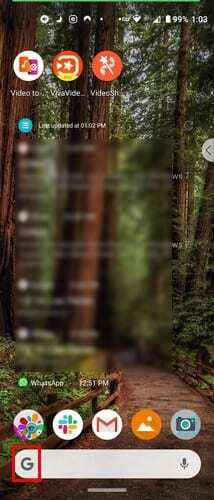
Odată ce ați ajuns, atingeți cele trei puncte din dreapta jos și alegeți Personalizați widgetul.
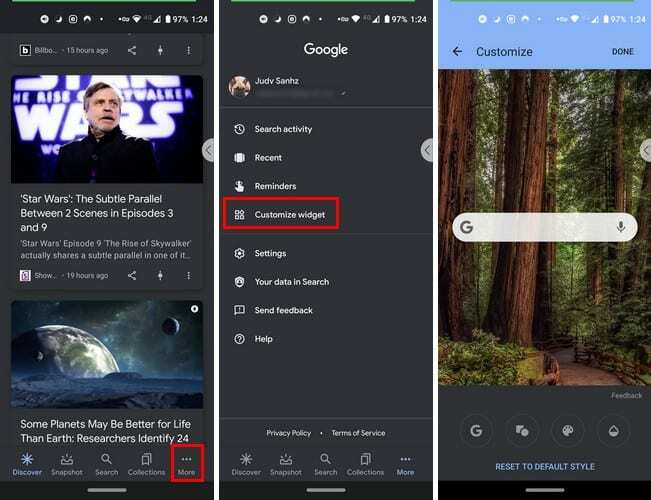
daca tu Atingeți pe G, puteți solicita ca widgetul să vă arate doar G sau cuvântul Google în stânga jos. De asemenea, este posibil să schimbați forma widget-ului. Puteți alege dintre un dreptunghi, colțuri rotunjite sau o formă ovală.
De asemenea, puteți utiliza glisorul pentru a schimba umbrirea barei făcând-o transparentă, solidă sau undeva la mijloc. Există, de asemenea, o opțiune de a schimba culorile literelor Google. Ultima opțiune din dreapta vă permite să vă creați propriile culori dacă nu sunteți mulțumit de opțiunile enumerate.
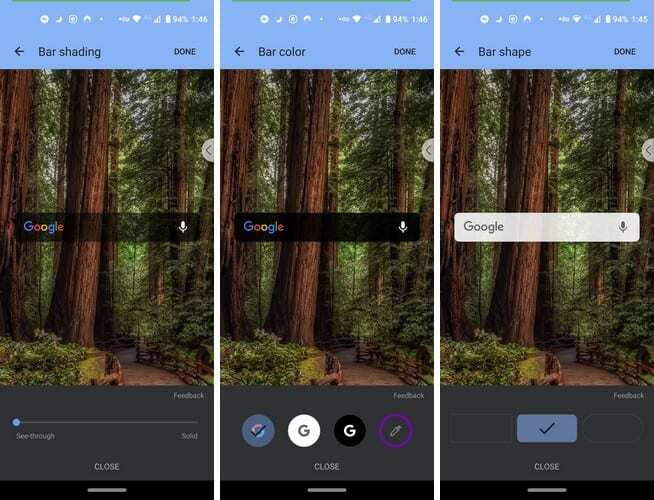
Dacă vă răzgândiți vreodată și doriți să reveniți la setările implicite, există o opțiune pentru asta în partea de jos. Nu veți găsi o listă lungă de opțiuni pentru a personaliza widget-ul Google, dar cel puțin puteți face ceva în privința aspectului său.
Concluzie
Sperăm că Google va adăuga mai multe opțiuni pentru a personaliza widget-ul. Până va veni acel moment, nu vom avea de ales decât să fim mulțumiți de ceea ce avem.